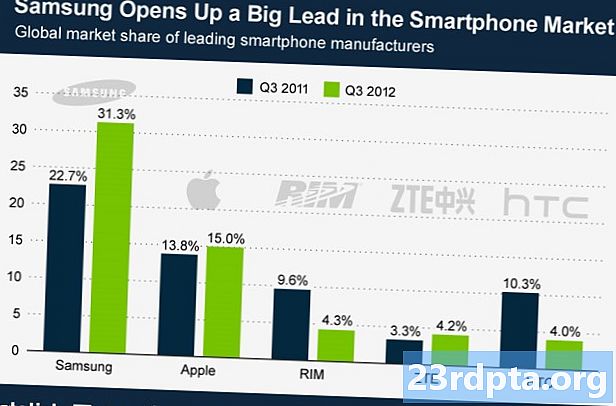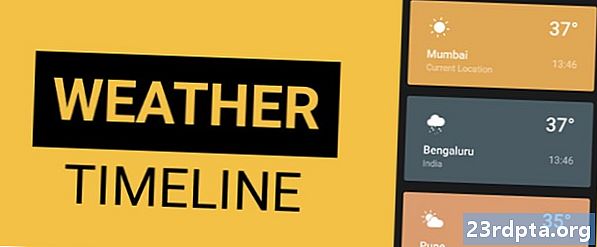Contenido
- Samsung Game Launcher: lo básico
- Uso de herramientas de juego de Game Launcher
- Usar las herramientas del juego durante el juego
- Compartiendo la acción
- ¡Mira tus estadísticas!

Samsung fue uno de los primeros grandes fabricantes de teléfonos inteligentes en implementar funciones relacionadas con los juegos en sus dispositivos. El juego Samsung Game Launcher y Samsung Game Tools han existido desde el Galaxy S7, y ahora también se pueden encontrar en el Galaxy S10.
La suite está disponible en todos los teléfonos recientes del fabricante, pero ¿por dónde empezar? Lo cubrimos con nuestra guía de Samsung Game Launcher.
Samsung Game Launcher: lo básico
Se puede acceder a Samsung Game Launcher desde el cajón de aplicaciones de su teléfono Samsung. ¿No lo encuentras? Luego intente buscar "Game Launcher" a través de Buscador de la barra de búsqueda en la parte superior del menú de la aplicación. Si todavía no ve la aplicación, puede visitar Configuración> Funciones avanzadas> Game Launcher y mueva el interruptor para habilitarlo en su dispositivo.
Toque Game Launcher para abrir la suite, y la aplicación agregará automáticamente juegos a esta carpeta para facilitar el acceso. La aplicación también le preguntará si desea ocultar dichos juegos del cajón de aplicaciones, haciéndolo accesible solo a través de Game Launcher. Haga esto si desea utilizar la aplicación de Samsung como su único punto de entrada para acceder a los juegos.
¿No ves un juego o aplicación deseada en el lanzador? Luego toque el menú de tres puntos / configuración en la esquina superior derecha y elija agregar aplicaciones. A partir de aquí, se le presentará una lista de aplicaciones y juegos en su teléfono que no se agregaron a Game Launcher: simplemente elija la aplicación deseada y estará listo para comenzar. Esto puede ser útil para juegos de carga lateral, emuladores o juegos que simplemente Samsung Game Launcher no ha detectado por alguna razón.
Visitar Configuración> Ordenar juegos, y encontrará la capacidad de ordenar los títulos alfabéticamente o por fecha de instalación (la más nueva primero).
De lo contrario, descubrirá que el menú principal de Game Launcher se explica por sí mismo, con la lista de juegos mencionada anteriormente, un carrusel rotativo de anuncios cerca de la parte inferior y dos botones debajo de eso. El botón de la izquierda es un simple conmutador de alerta, que le permite silenciar rápidamente las notificaciones. Pero el botón de nuestra derecha nos lleva a Herramientas del juego.
Uso de herramientas de juego de Game Launcher

Abra la opción Herramientas del juego a través del botón en la esquina inferior derecha y verá una barra deslizante universal en la parte superior. Ajuste el control deslizante hacia la izquierda y su teléfono priorizará la eficiencia energética sobre el rendimiento cuando juegue, pero ajustar el control deslizante hacia la derecha se centrará en el rendimiento. Esta configuración se aplica a todos los juegos reconocidos por Game Tools.
Afortunadamente, un simple toque de la ajustes individuales del juego alternar debajo de este control deslizante mostrará opciones para ajustar la configuración por juego. Esto es extremadamente útil si algunos juegos funcionan realmente bien, pero otros juegos necesitan un impulso adicional, aunque a expensas de la duración de la batería.
Toca el juego que deseas modificar y verás varias opciones para ajustar su configuración. Tiene el control deslizante de ahorro de energía / rendimiento como antes (aunque limitado a este título), así como un conmutador de baja resolución (reduciendo la resolución para mejorar el rendimiento) y un FPS máximo control deslizante La velocidad de fotogramas alcanza un máximo de 60 fps, pero puede bajarla a 15 fps si lo desea. Recomendamos cambiar a 30 fps, aunque algunas personas pueden tolerar una velocidad de fotogramas más baja.
Usar las herramientas del juego durante el juego

También puede acceder a Samsung Game Tools durante un juego, en caso de que aún no haya encontrado un punto de guardado. Esto se puede hacer deslizando hacia adentro desde el borde de la pantalla y tocando el ícono de Herramientas del juego en la barra de navegación (es el ícono con íconos de gamepad).
Una vez que hayas tocado el ícono de Herramientas del juego en el juego, deberías ver un nuevo menú emergente sobre tu juego actual. Este menú ofrece opciones para bloquear alertas, bloquear botones de la tecla de navegación (inicio, atrás, recientes), desactivar el toque de la pantalla y grabar capturas de pantalla / video (más sobre eso en un momento).
Pruebe la nueva aplicación OnePlus Game Space
También notará un ícono de bloqueo de pantalla táctil en la barra de navegación (junto a la tecla Recientes), pero puede cambiar el ícono a otros atajos si lo desea. Esto se puede hacer abriendo Game Tools en el juego y luego tocando Configuración> Accesos directos, y luego el acceso directo deseado. Otros accesos directos que se pueden colocar en la barra de navegación incluyen bloqueo de teclas de navegación, captura de pantalla, registro y panel emergente.
Inicie Game Tools mientras juega y, además del menú Game Tools, también encontrará una barra flotante de accesos directos a aplicaciones en el lado izquierdo de la pantalla. Toque el menú de tres puntos en esta barra y puede personalizar los accesos directos de aplicaciones aquí, agregando los gustos de YouTube, Discord, Chrome y otras aplicaciones si lo desea. Esto es útil si desea compartir rápidamente los medios capturados o si desea una forma perfecta de buscar un tutorial.
Una cosa que no puedes hacer al activar Game Tools en el juego es ajustar la configuración visual, como la resolución y la velocidad de fotogramas. Tendrás que iniciar Game Tools a través del Game Launcher para jugar con estas opciones, entonces.
Compartiendo la acción

Samsung también incluye la grabación nativa de video y la funcionalidad de captura de pantalla en Game Tools, accesible de varias maneras. ¿Te apetece una captura de pantalla o dos? Luego, puede usar el combo de encendido + aumento de volumen para tomar rápidamente una captura de pantalla, o puede activar el menú Herramientas del juego en el juego a través del método anterior (deslizar desde el borde de la pantalla, tocar el icono de Herramientas del juego) y luego elegir el captura de pantalla opción. También puedes ajustar la resolución de la captura de pantalla (100%, 50%, 25%) desde el menú del juego de Herramientas del juego a través de Configuración> Resolución de captura de pantalla.
¿Quieres grabar un video de tu sesión de juego? Activa el menú Herramientas del juego en el juego y toca grabar. Detener el clip también es un caso de activar la superposición y tocar detener. Puede ajustar varias configuraciones de video desde la ventana emergente Herramientas del juego tocando Configuraciones> Grabar. Desde aquí, puede optar por emitir el clip como un video o GIF, alternar su cámara selfie, alternar audio desde su micrófono y ajustar la resolución / tasa de bits / relación de aspecto.
¡Mira tus estadísticas!
La aplicación Samsung Game Launcher también ofrece un desglose interesante de todos los juegos jugados en su dispositivo, al que se puede acceder tocando el icono de la cabeza / perfil en el menú principal a la derecha. Luego se le presentará un gráfico circular, desglosando sus juegos jugados por género.
Desplácese hacia abajo y encontrará un desglose de cuánto tiempo jugó cada juego, así como la capacidad de ver dichos hábitos por varias ventanas de tiempo (siete días, 30 días, todos).Toque un juego específico y se le presentará un gráfico que muestra el tiempo de juego, así como el tamaño de la instalación, el uso de datos, la fecha de instalación y la última vez que lo jugó.
Este menú también ofrece a los usuarios un acceso directo a cualquier video de juego grabado a través de videos grabados pestaña, aunque siempre puedes encontrar estos videos en la aplicación de la galería también. Para encontrarlo en la aplicación de la galería, deberás buscar una carpeta con el nombre del juego que estabas grabando.
¿Hay alguna otra pepita de Samsung Game Launcher que valga la pena conocer? ¡Háganos saber en la sección de comentarios!